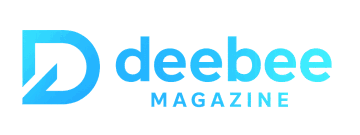Cos'è Glimp?
GLIMP
Una delle novità più succulente nel mondo del Libre FreeStyle è senza dubbio Glimp, l’app per Android gratuita e made in Italy, che ti permette di leggere le glicemie rilevate dal sensore con il tuo smartphone, senza la necessità di utilizzare il ricevitore standard. DeeBee Italia è partner ufficiale di Glimp: su DeeBee.it trovi tutte le informazioni di cui hai bisogno.
Oltre le due settimane
L’app continua a ricevere le glicemie dal sensore anche se sono passate le due settimane canoniche; invece il ricevitore standard non rileva più alcun dato, comunicandoci che è ora di cambiare sensore. Ricordate che il filamento utilizzato dal sensore si deteriorerà, per cui nel tempo la glicemia rilevata non sarà più attendibile; inoltre è bene tenere a mente che il sito di applicazione dev’essere lasciato “a riposo”: è buona norma non eccedere nell’utilizzo del medesimo sensore oltre la scadenza.
Dati non filtrati
Mentre il ricevitore standard applica una formula (chiamato algoritmo) e ricalcola di volta in volta la glicemia da mostrare, ciò non accade con Glimp che, invece, visualizza ciò che ad alcuni utilizzatori sembra essere l’effettiva glicemia rilevata dal sensore.
Inizio anticipato
La lettura del nuovo sensore inizia dopo 30 minuti anziché i classici 60.
Altre caratteristiche salienti
Archivio delle glicemie rilevate per una consultazione successiva
Gestione delle unità di insulina e dei carboidrati assunti
Diario dell’attività fisica svolta
Condivisione dei dati glicemici in remoto e in tempo reale
Ma Glimp è anche molto altro: ecco il manuale utente ufficiale con tutte le funzionalità. Se vuoi conoscere ogni aspetto di Glimp, come la condivisione del grafico glicemico su più dispositivi, il salvataggio delle glicemie su Dropox e molto altro ancora, clicca qui.
GLIMP S
Con Glimp puoi leggere il sensore, ma non puoi inizializzarlo. Per inizializzare il sensore al primo utilizzo, dovrai utilizzare:
• Il lettore standard FreeStyle di Abbott: in questo caso, per leggere le glicemie del sensore, potrai poi usare indifferentemente Glimp oppure il lettore medesimo.
• Oppure, in alternativa, l’app dedicata Glimp S, nel quel caso il sensore sarà leggibile in futuro soltanto da Glimp (e non dal lettore standard).
Per l’utilizzo di Glimp è necessario uno smartphone Android con supporto NCF.